Smite je online hra pro více hráčů, kde se akce odehrává z pohledu třetí osoby a je dostupná zdarma. Pokud se po stažení ze Steamu pokusíte přihlásit, může se vám zobrazit hláška, že se SMITE nemůže připojit ke službě Steam. Tento problém nastává typicky po instalaci hry přes Steam. Hra jednoduše hlásí, že se jí nedaří připojit k Steamu, přestože zadáváte platné uživatelské jméno a heslo. Mnoho hráčů se s tímto problémem setkalo, a to dokonce i v jiných hrách od stejného vývojáře, Hi-Rez, jako je například Paladins. Níže naleznete několik ověřených řešení tohoto problému, které vám pomohou překonat obtíže s připojením. Podívejme se na ně postupně, abychom vyřešili problém s nemožností připojení hry SMITE.
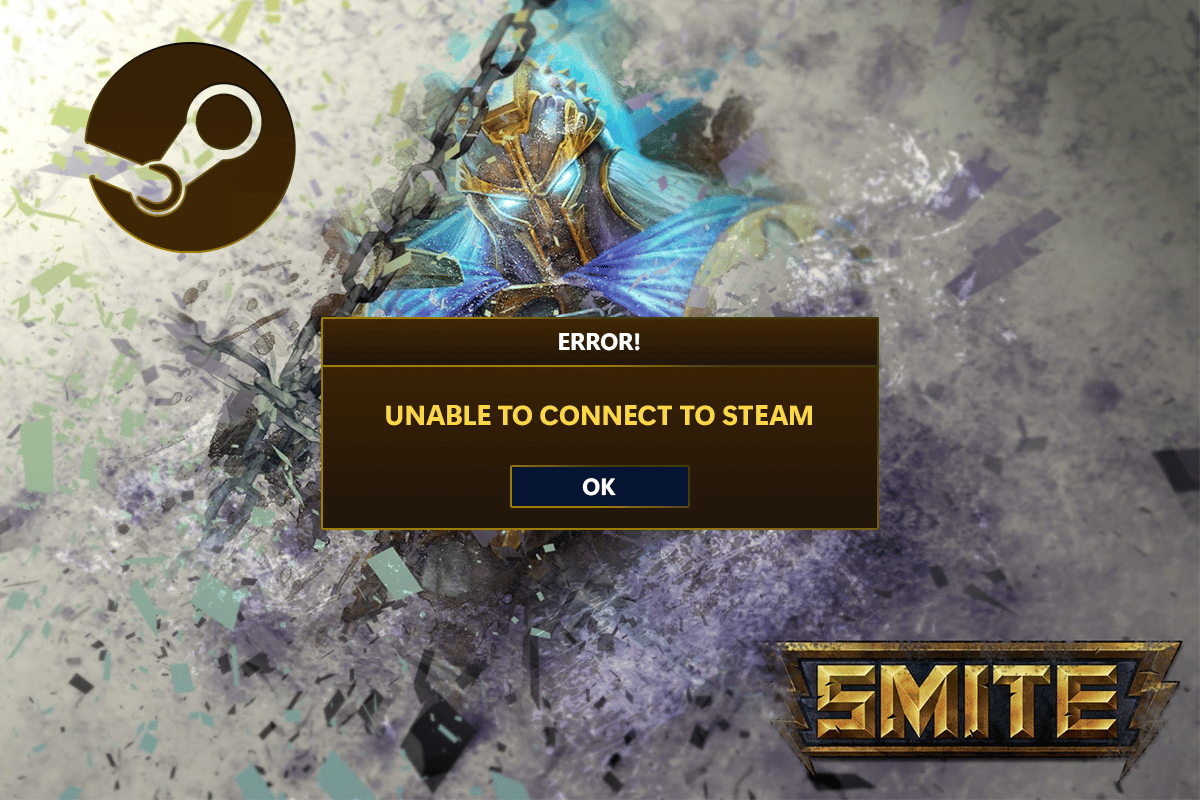
Čtyři způsoby, jak vyřešit problém s připojením SMITE ke Steamu
Ačkoli se tento problém objevuje u mnoha uživatelů, neexistuje univerzální řešení, které by zafungovalo pro všechny. Nicméně, zde je seznam nejčastějších příčin, které mohou být za tímto problémem:
- Nesprávně nakonfigurovaný instalační adresář hry. To může způsobit, že se spouštěč domnívá, že hra vůbec není nainstalovaná. K vyřešení tohoto problému může pomoci nástroj pro odstraňování problémů od Hi-Rez.
- Pokud služba Hi-Rez nefunguje správně, zvažte její ruční odstranění. Po spuštění hry by se měla automaticky přeinstalovat, což by mělo vyřešit problém s připojením.
Metoda 1: Změna instalačního adresáře hry
Instalační složka hry by se měla standardně nacházet v jedné ze složek knihovny, které jste určili při instalaci hry přes Steam, nikoli pomocí samostatného spouštěče. Změnou instalačního adresáře můžete vyřešit problém s připojením hry Smite ke Steamu. Chcete-li použít nástroj pro odstraňování problémů k úpravě instalačního adresáře, postupujte podle následujících kroků, které by měly vyřešit problém s připojením.
1. Stiskněte klávesu Windows, zadejte „Steam“ a klikněte na „Otevřít“.
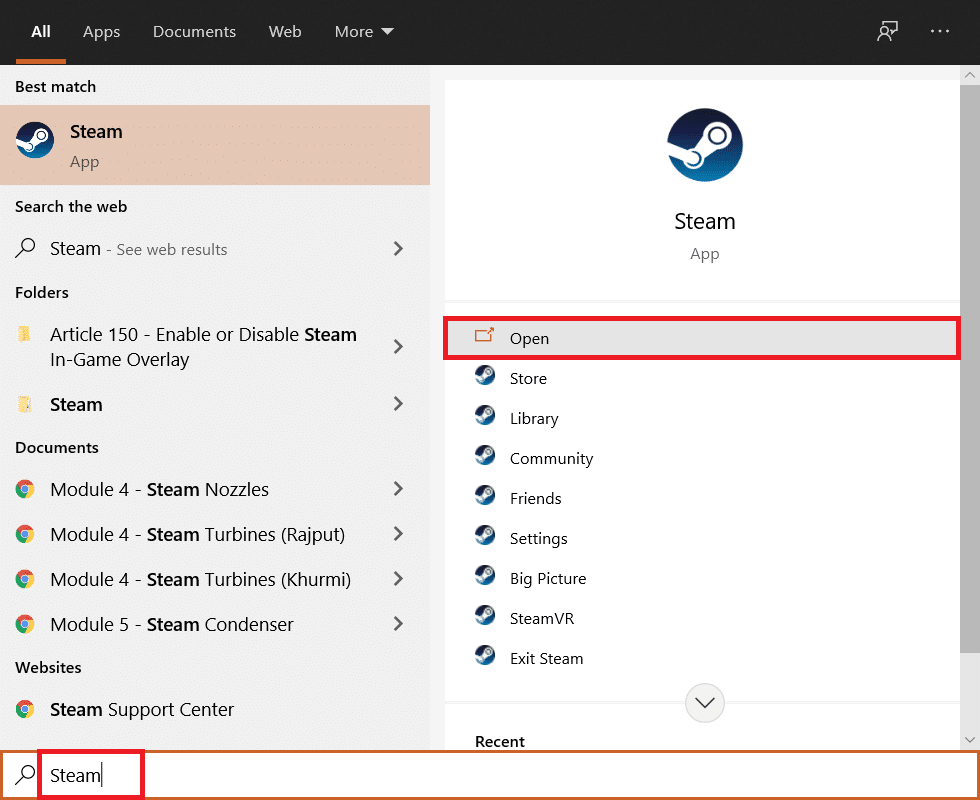
2. V okně Steam přejděte na záložku „Knihovna“ a najděte Smite v seznamu her.
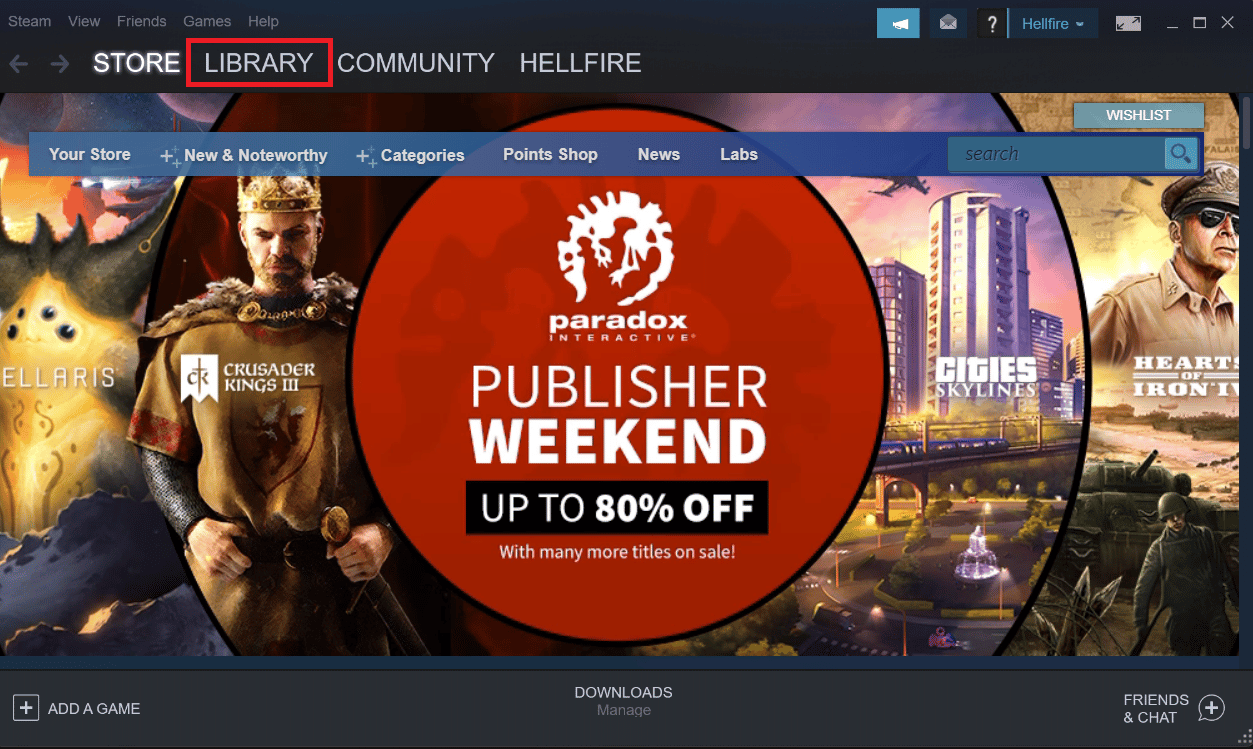
3. Klikněte pravým tlačítkem myši na hru a z kontextové nabídky vyberte „Hrát“.
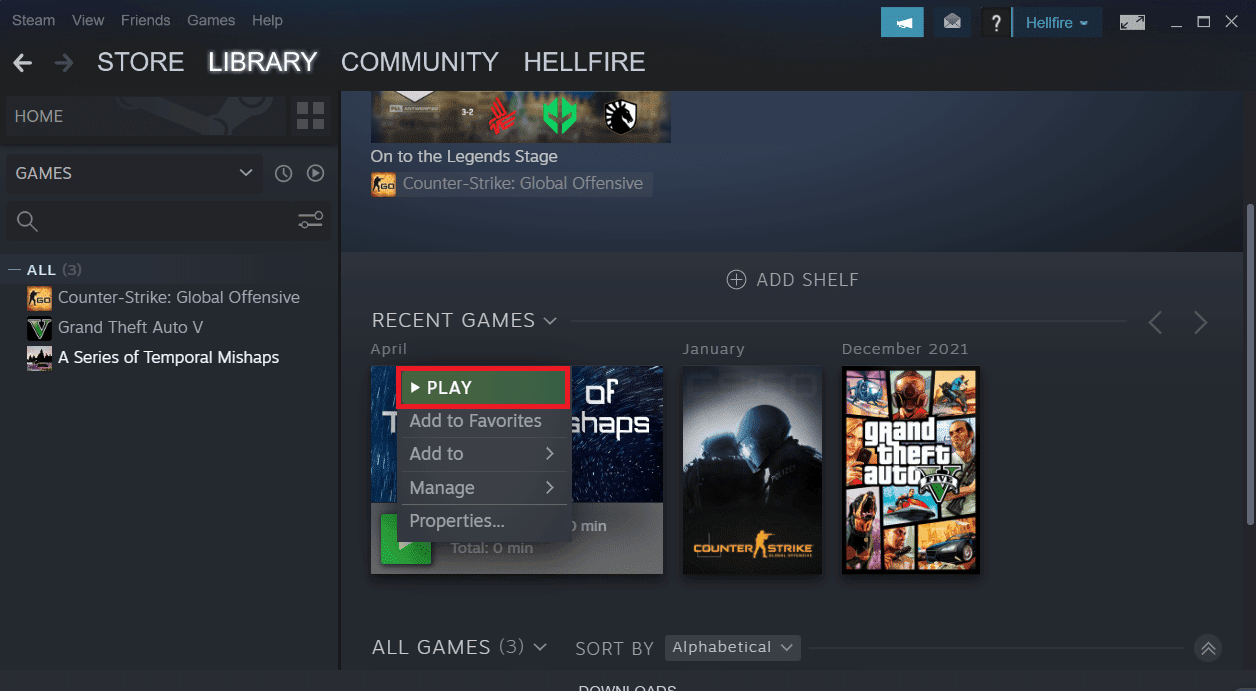
4. V okně spouštěče Smite klikněte na ikonu ozubeného kola v levém dolním rohu pro přístup k nastavení.
5. Klikněte na tlačítko „Troubleshoot“ (Odstraňování problémů) a počkejte, až se spustí nástroj Hi-Rez Game Support Diagnostic Tool.
6. Změňte instalační adresář hry na ten, který jste použili při instalaci SMITE. Standardně by cesta měla být následující:
C:Program Files (x86)SteamsteamappscommonSmite

7. Po provedení změn spusťte hru a ověřte, zda problém s připojením ke Steamu stále trvá.
Metoda 2: Přeinstalace služby Hi-Rez
Jak již bylo zmíněno, jednou z příčin problémů s připojením Smite může být poškozená služba Hi-Rez, která může mít potíže s nalezením instalace Steamu. Tato služba se někdy nepodaří správně nainstalovat na uživatelských počítačích, což znemožňuje spuštění hry a vede k této chybě. V některých případech se může zdát, že je služba poškozená, a proto byste ji měli odstranit a umožnit hře, aby si ji automaticky přeinstalovala. Pro vyřešení tohoto problému zkuste službu Hi-Rez odstranit a znovu ji nainstalovat z instalační složky hry.
1. Po instalaci hry přejděte v okně Steam na záložku „Knihovna“ a najděte Smite v seznamu nainstalovaných her.
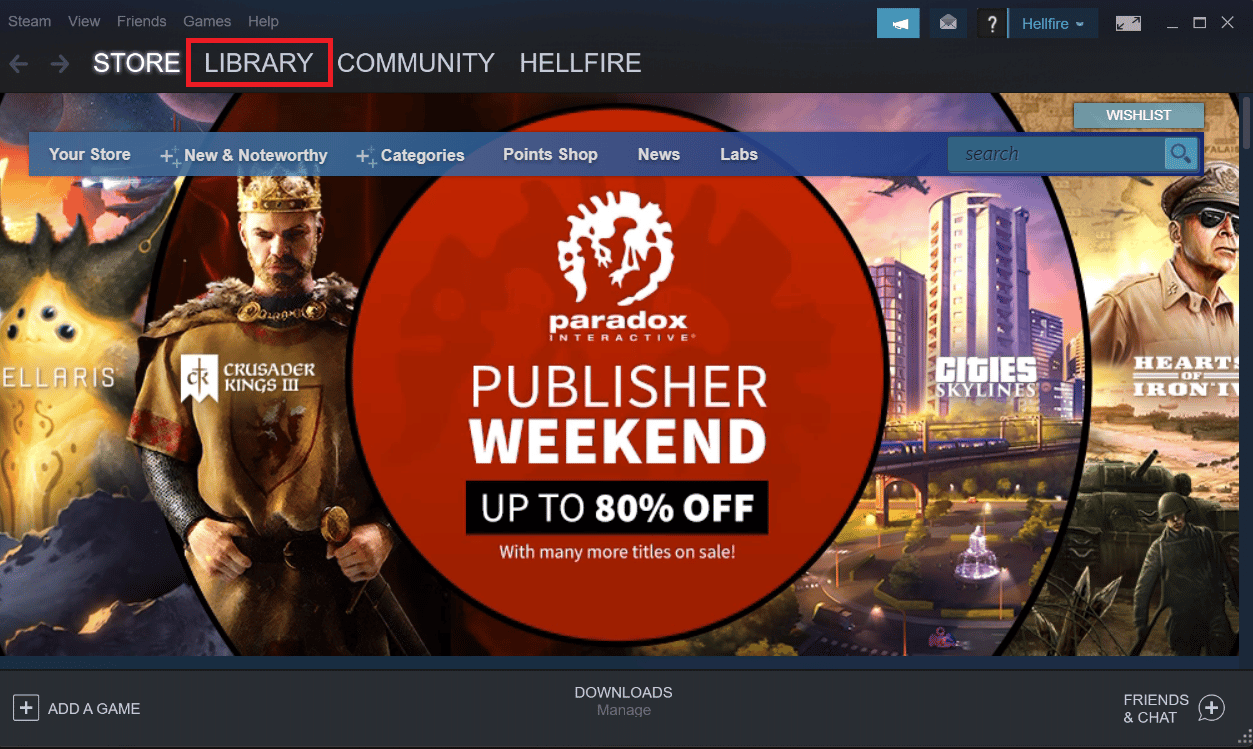
2. Klikněte pravým tlačítkem myši na hru a vyberte z kontextové nabídky „Vlastnosti“.
3. V okně „Vlastnosti“ přejděte na záložku „Místní soubory“ a vyberte možnost „Procházet místní soubory“.
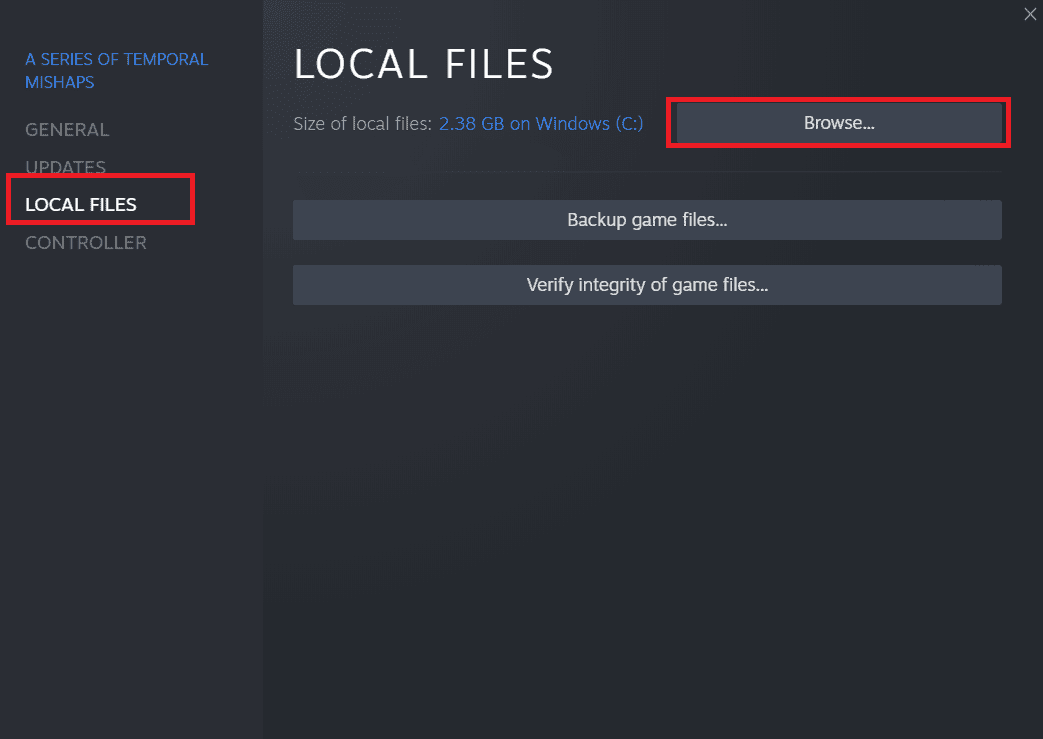
4. V zobrazené složce přejděte do složky „Binaries“ pro přístup ke spustitelnému souboru „InstallHiRezService.exe“.
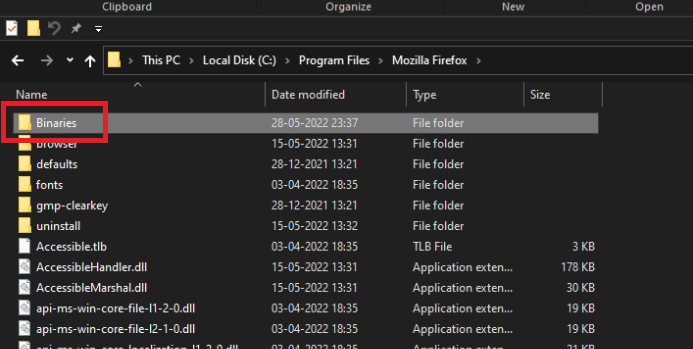
5. Otevřete složku „Redist“.
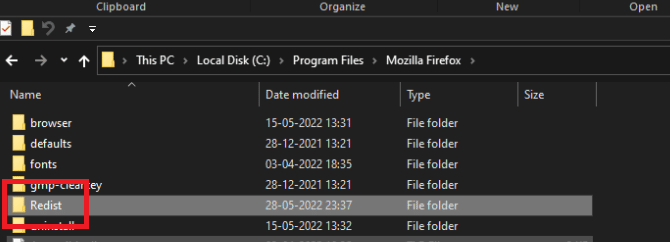
6. Pokud je služba již nainstalovaná, opatrně ji odinstalujte. Pokud ještě nainstalovaná není, nainstalujte ji před spuštěním hry.
Před spuštěním hry by se služba měla automaticky nainstalovat. Zkontrolujte, zda nyní můžete hrát bez problémů.
Metoda 3: Opětovné spuštění požadavků
Některým uživatelům pomohla možnost „Znovu spustit požadavky“ v nástroji Hi-Rez Game Support Diagnostic Tool. Tato možnost je dostupná v nastavení spouštěče hry, když kliknete na tlačítko „Odstraňování problémů“. Můžete ji vyzkoušet hned teď.
1. Dvakrát klikněte na zástupce Steamu na ploše.
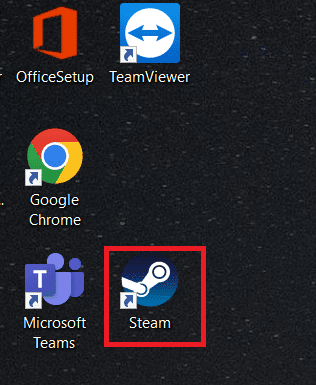
2. V okně Steam přejděte na záložku „Knihovna“.
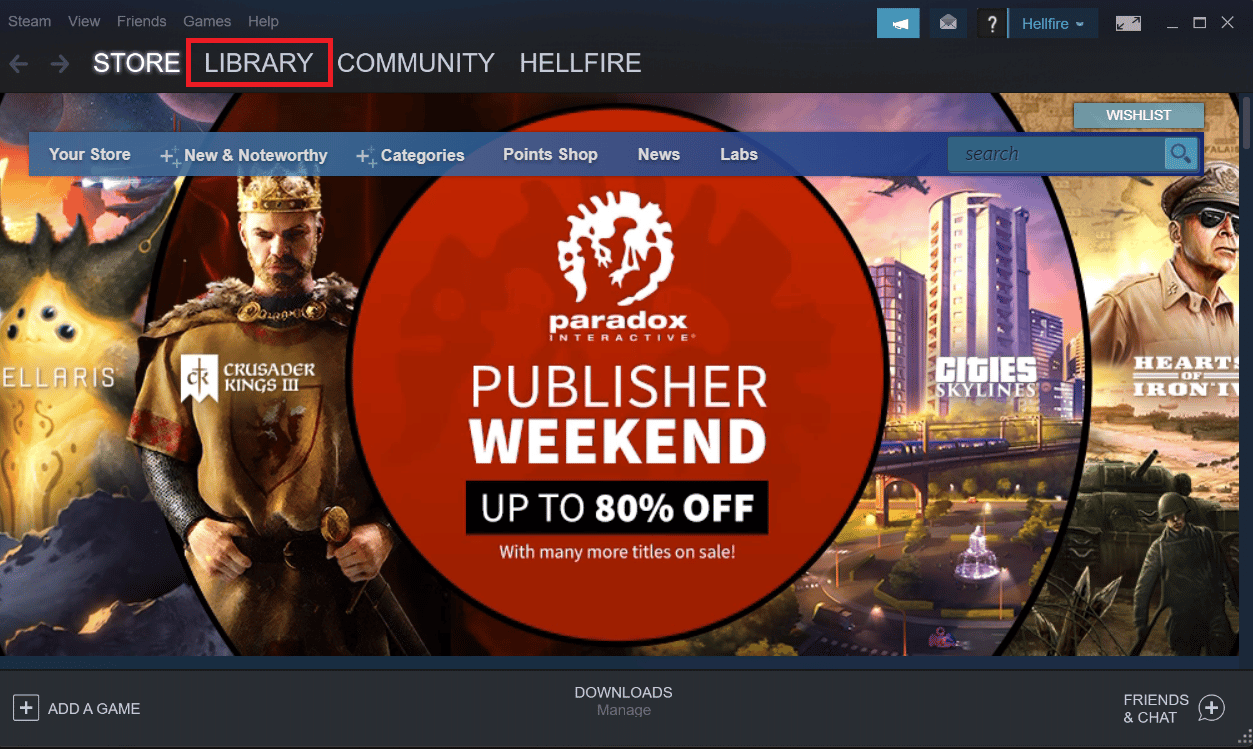
3. Najděte Smite v seznamu her.
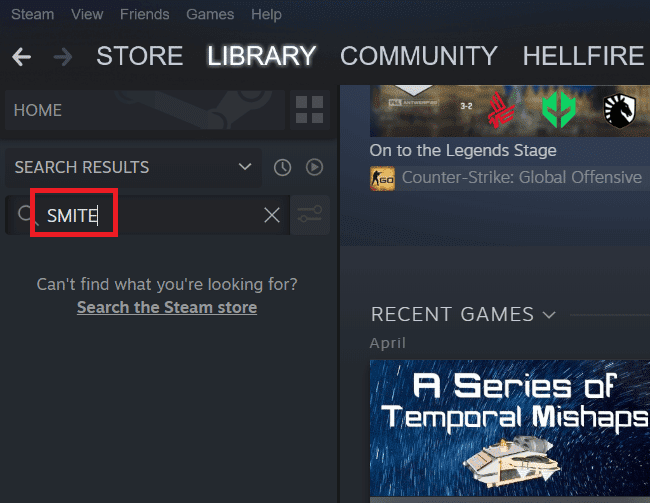
4. Klikněte pravým tlačítkem na hru a z kontextové nabídky vyberte „Hrát“. Alternativně můžete najít zástupce hry SMITE na ploše a dvakrát na něj kliknout.
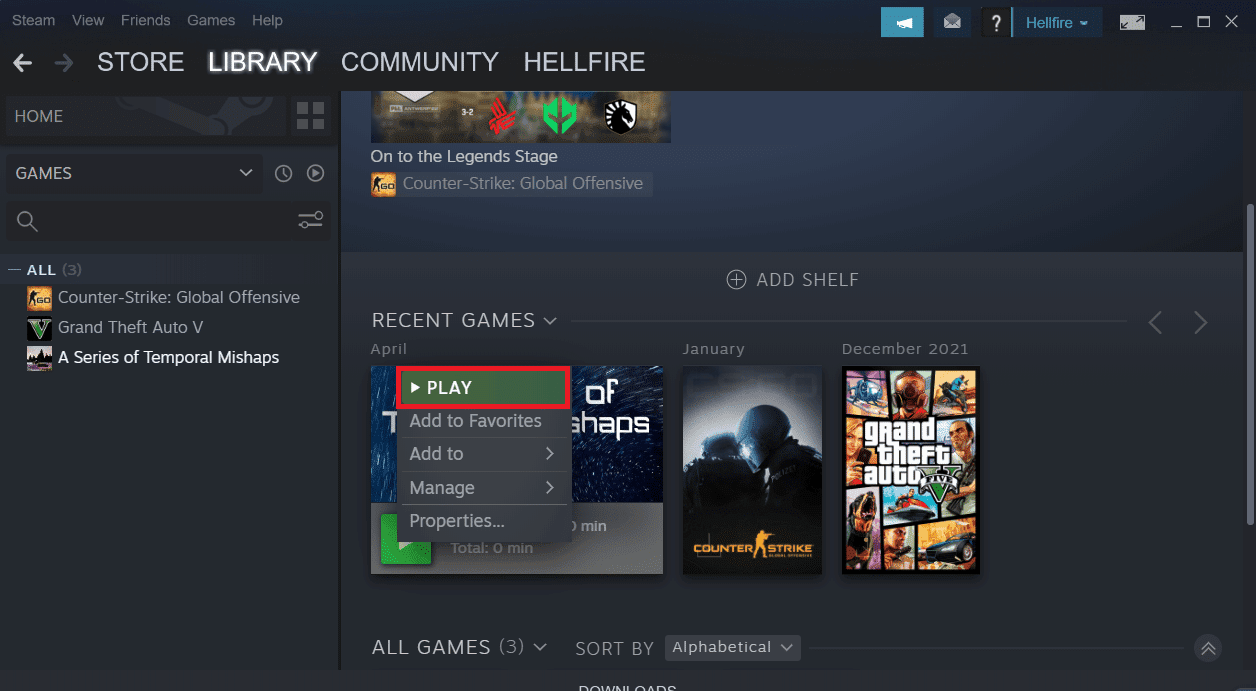
5. V okně spouštěče Smite klikněte na ikonu ozubeného kola v levém dolním rohu pro přístup k nastavení.
6. Klikněte na tlačítko „Troubleshoot“ (Odstraňování problémů) a počkejte, až se spustí diagnostický nástroj Hi-Rez Game Support Diagnostic Tool.
7. Ve spodní části okna vyhledejte a vyberte možnost „Znovu spustit požadavky“.
8. Počkejte na dokončení procesu a restartujte hru, abyste zjistili, zda problém s připojením SMITE ke Steamu přetrvává.
Metoda 4: Přeinstalace hry Smite
Pokud žádný z předchozích kroků nevyřešil problém s připojením hry Smite, možná budete muset hru přeinstalovat. Přeinstalace je sice krajní řešení, ale dobrou zprávou je, že všechny vaše herní postupy jsou uloženy na vašem Steam účtu, takže nebudete muset začínat od nuly. Pokud máte dostatečně rychlé připojení k internetu, měli byste být schopni hru rychle stáhnout a problém s připojením by měl zmizet. Níže naleznete návod, jak hru přeinstalovat.
Možnost I: Pomocí ovládacího panelu
1. Stiskněte klávesu Windows, zadejte „Ovládací panely“ a klikněte na „Otevřít“.
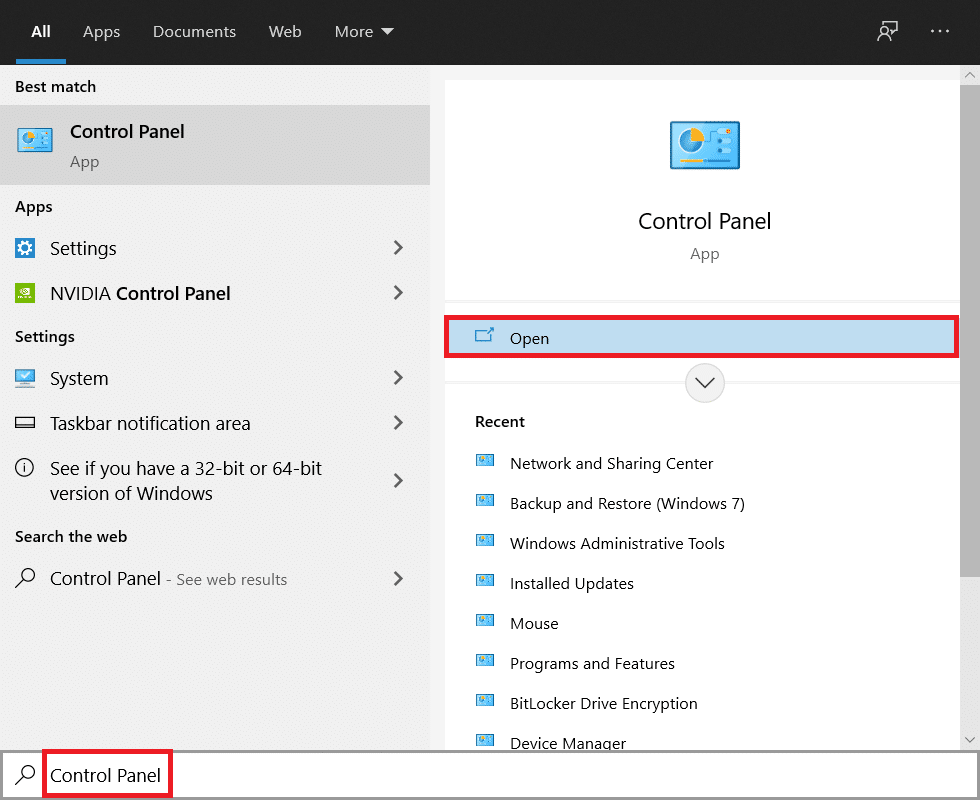
2. V sekci „Zobrazit podle“ vyberte „Kategorie“ a klikněte na „Odinstalovat program“.
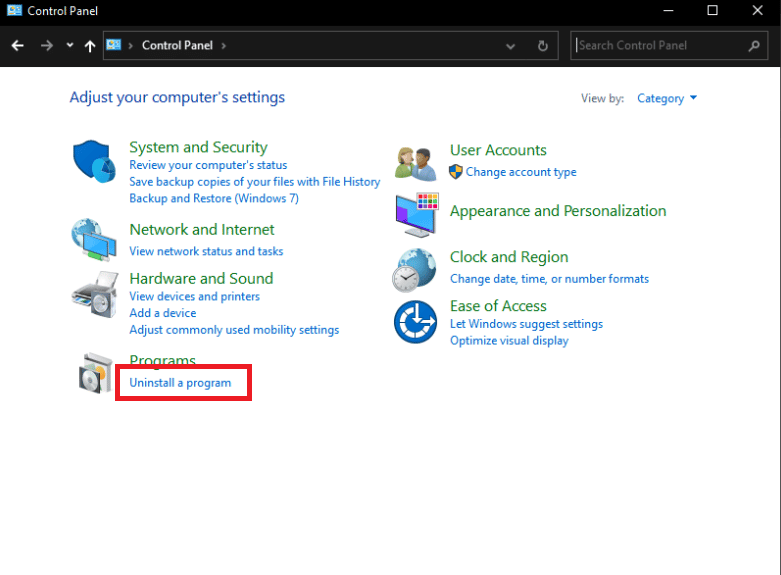
3. Klikněte pravým tlačítkem myši na hru Smite a vyberte možnost „Odinstalovat“.
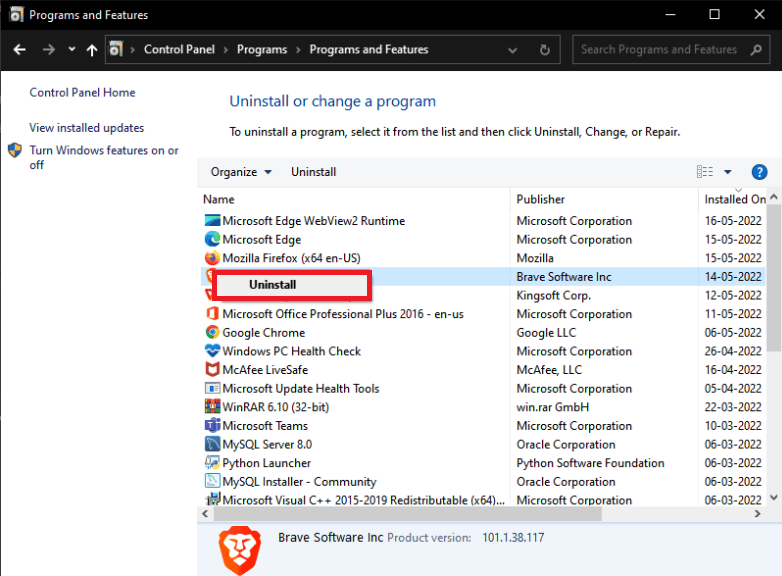
4. Potvrďte všechny volby a postupujte podle instrukcí na obrazovce, abyste hru odinstalovali.
5. Poté si stáhněte hru Smite z oficiálních stránek.
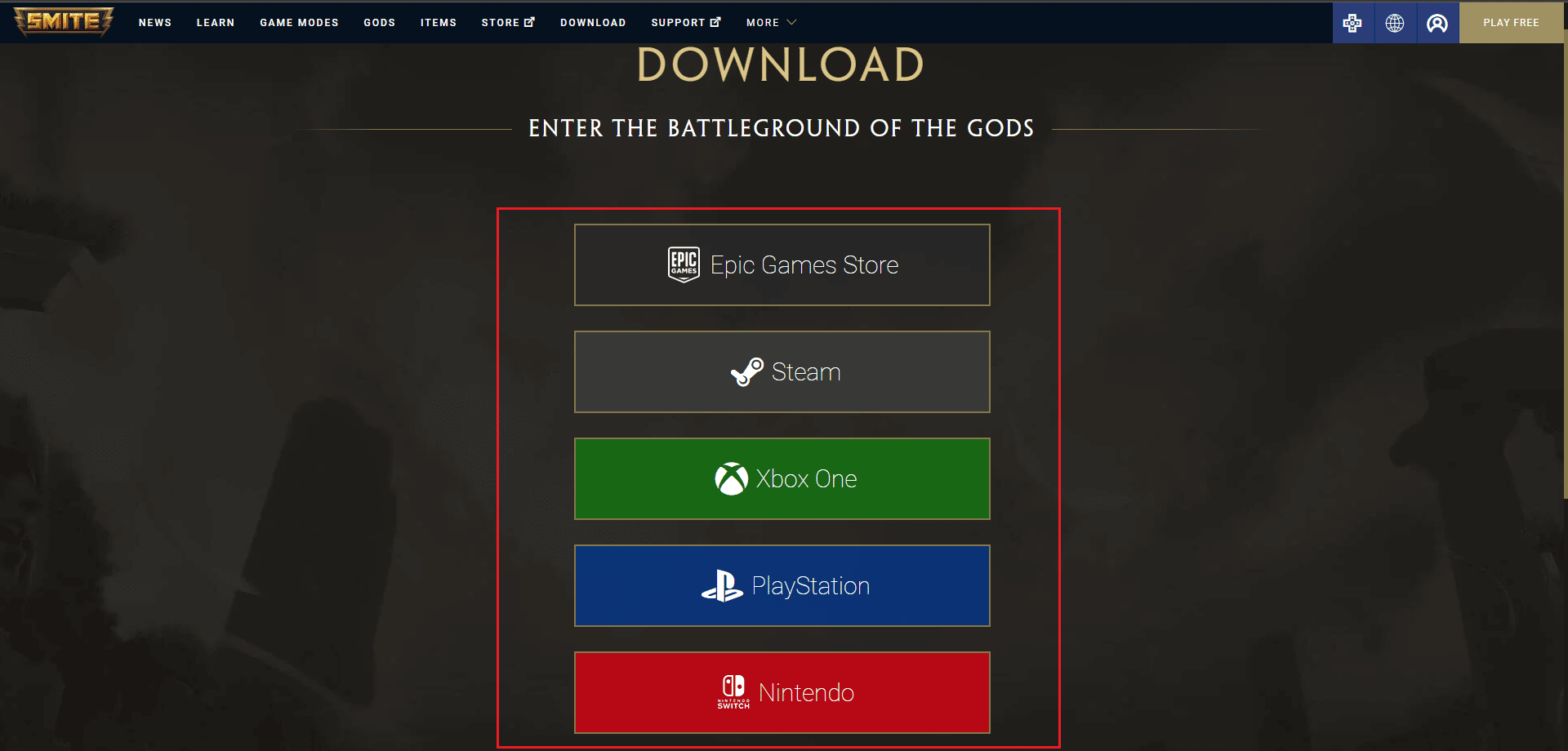
6. Vyberte platformu, ze které si chcete hru stáhnout, a nainstalujte ji podle instrukcí na obrazovce.
Alternativně můžete přeinstalovat SMITE ze Steamu, jak je uvedeno v následující části.
Možnost II: Pomocí služby Steam
1. Spusťte aplikaci Steam a přejděte na záložku „Knihovna“.
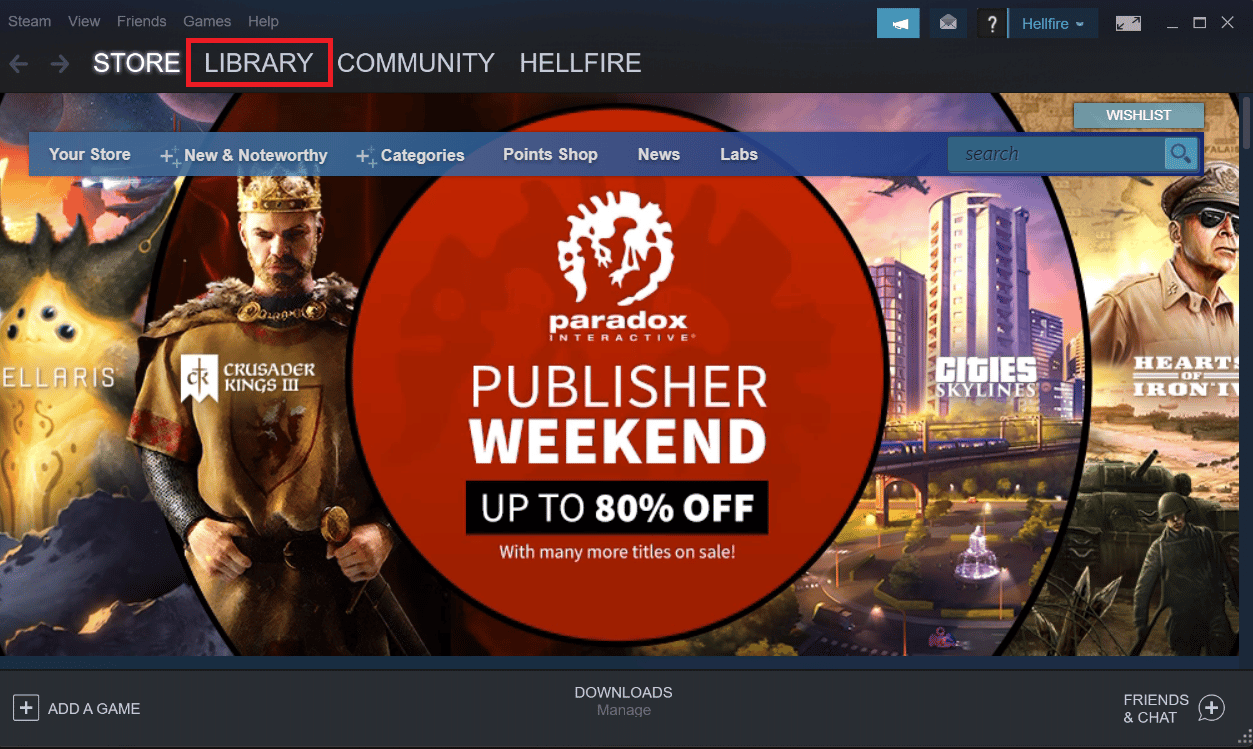
2. Pokud máte hru nainstalovanou, najděte Smite v seznamu nainstalovaných her.
3. Klikněte na „Spravovat“ a poté vyberte z kontextové nabídky „Odinstalovat“.
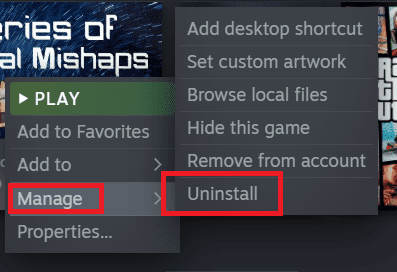
4. Postupujte podle pokynů na obrazovce a odsouhlaste všechny dialogy, které vás žádají o potvrzení odinstalace hry.
5. Nyní vyhledejte hru SMITE v obchodě Steam a klikněte na možnost „Hrát hru“.
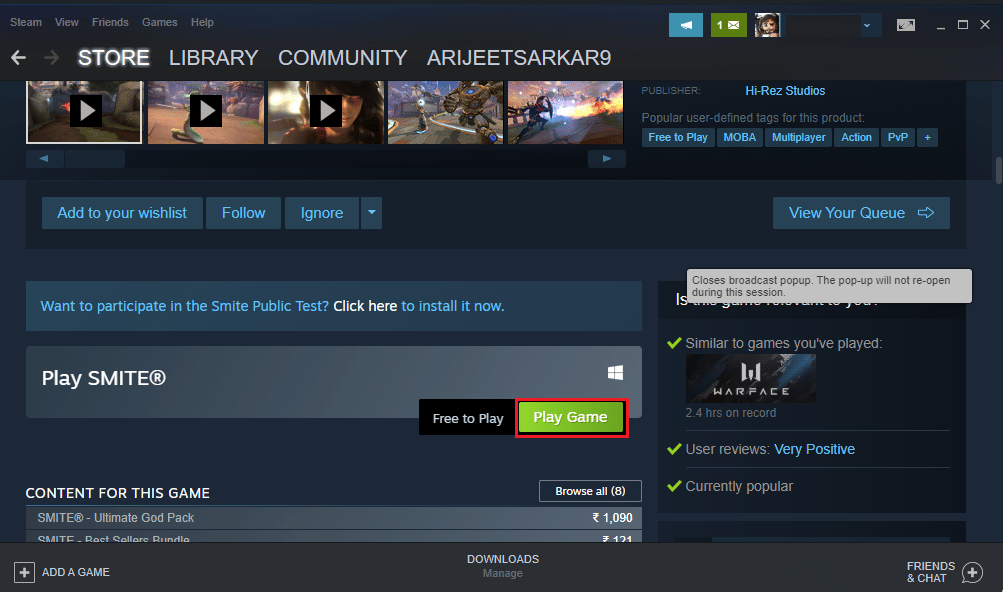
6. Vyberte umístění pro instalaci a kliknutím na „Další“ hru nainstalujte.
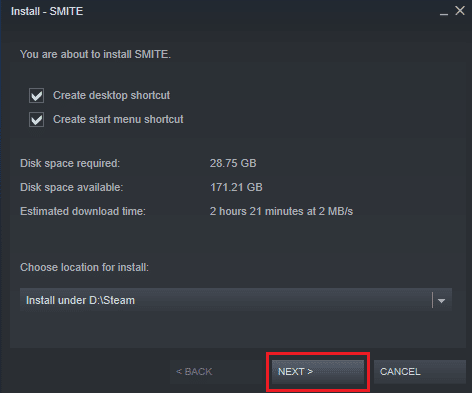
Zkontrolujte, zda se problém s připojením SMITE ke službě Steam podařilo vyřešit.
***
Doufáme, že pro vás byly tyto informace užitečné a že se vám podařilo vyřešit problém s připojením hry SMITE ke službě Steam. Dejte nám prosím vědět, která metoda byla pro vás nejužitečnější. Pokud máte nějaké další dotazy nebo připomínky, použijte prosím kontaktní formulář níže.